Wordpress AMP özellikle Google arama sonuçlarında ön sıralarda çıkmak isteyen web site sahipleri için çok önemli ve bana göre kullanılması gereken önemli bir özellik. Ben de bu yazımda sizlere basit bir şekilde – yani bir eklenti yardımı olmadan – Wordpress içerik yönetim sistemi ile çalışan web sitelerinde veya bloglarında AMP sayfalarınıza nasıl Adsense reklamı ekleyebileceğinizi göstereceğim. Böylelikle web sitenizdeki sayfalarda Wordpress AMP Google Adsense reklamı aktif olarak hem de otomatik bir şekilde çalışacak ve sizde reklam geliri elde edeceksiniz. (Reklamların görünmesini istediğiniz her AMP sitesine 2 parça kod eklemeniz yeterli olacak, o kadar basit yani.)
Google Adsense, web site sahiplerinin sitelerine reklam kodlarını eklemek suretiyle gelir elde etmesini sağlayan bir Google ürünüdür. Kullanıcılar internet sitesine giriş yaptığında reklamlara tıklayarak, site sahibinin reklam parası kazanmasına neden olur. Ne kadar çok kullanıcı sitenize girer ve reklamlara tıklarsa, o kadar fazla para kazanırsınız. Adsense reklam birimlerini normal Wordpress sayfalarına koymak kolaydır. Bunun için eklentiler olduğu gibi Google Adsense hesabınızdan oluşturacağınız reklam birimi ile ortaya çıkan reklam kodunu aşağıda yazacağım ilgili yönergeleri takip ederek gerekli yerlere eklediğiniz de reklamlar görünmeye başlar. Ancak AMP sayfalarını aktif olarak sitenizde kullanmak istiyorsanız, biraz daha fazla işlem yapmanız gerekiyor çünkü normal Adsense kodları AMP sayfalarda gözükmüyor. Zaten Google Adsense ekranınızda kod oluşturmak istediğinizde hem normal kod hem de AMP için gerekli kodlar ayrı ayrı gözükür.
AMP Google Adsense Reklamları Ekleme
AMP projesi internet sitelerinin daha hızlı ve daha kolay okunması için açık kaynaklı olarak başlatılan bir girişimdir ve neredeyse tüm sitelerde olmak üzere Wordpress içerik yönetim sistemine sahip internet sitenizde de bu özelliği kullanabiliyorsunuz; tabii bunu yapmanızın nedeni de WordPress blogu veya web sitenizi arama motoru sonuç sayfalarında daha üst sıralarda çıkmasını sağlamak ve doğal olarak daha fazla ziyaretçinin sitenizi tıklaması ile sonuçta daha fazla gelir elde etmek olsa gerek. Şimdi sırasıyla Google Adsense reklamlarını AMP sayfalarında görüntülemek için gerekli adımları izleyelim.
WordPress AMP Eklentisini Yükleyin
AMP standardı farklı bir standart ve sitenizde AMP uyumlu sayfaların görüntülenmesi / açılması için bazı kodlama düzenlemeleri yapmak gerekiyor ve bu yazıyı okuyorsanız muhtemelen bu konuda profesyonel değilsiniz. O yüzden sitenizin AMP uyumlu olması için yani AMP sayfaları etkinleştirmek için tavsiye edilen herhangi bir AMP eklentisi yüklemektir, bunun için Eklentiler > Yeni Ekle kısmından arama kısmına AMP yazdığınızda çıkan uygun eklentilerden bir taneyi siteniz üzerinde kurunuz. Bunlardan en önemlisi olan ve oldukça yaygın kullanılan – benim sitemde de var – WordPress için AMP eklentisi, güçlü yetenekleri ve ayrıntılı yayıncı denetimleriyle WordPress siteleri için tam entegre AMP yayınlamayı destekler. Eklentiyi yükledikten sonra etkinleştirdiğinizde siteniz için ayrı AMP sayfaları oluşturulmuş olacaktır. Bu AMP uyumlu sayfalarda Google Adsense reklamlarını eklemek için ilk adımımız. Yani bu eklenti kurma işlemi Adsense reklamı eklemek için değil, sitenizin AMP uyumlu çalışması için yaptığımız bir işlem. Aslında bu yazıyı okuyorsanız, zaten sitenizde AMP kuruludur muhtemelen.
WordPress AMP eklentisini yükledikten sonra, AdSense hesabınıza gidin ve AMP reklamlarını etkinleştirin. (aşağıdaki resimde göründüğü gibi) Bunun için Reklamlar > Genel Bakış kısmına giriş yapmanız gerekiyor; ben daha önce aktifleştirme işlemi yaptığımdan, bu açılan kısımda AMP açık uyarısı var, yani çalışıyor. Ayrıca AMP için Otomatik reklamları açın; Google, hesabınızdaki tüm AMP sitelerinde reklamları otomatik olarak gösterecektir.
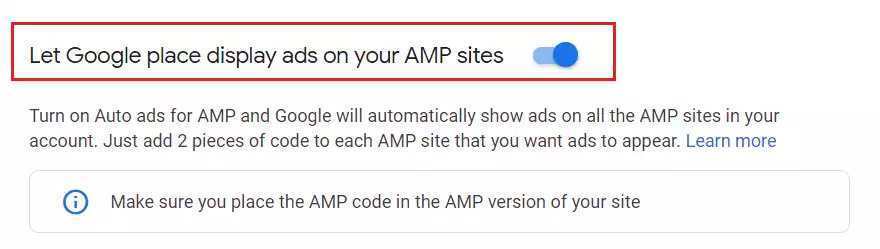
AdSense’de AMP reklamlarını etkinleştirdikten sonra, sitenize eklemek için size iki adet kod verilecektir. Biri AMP header kısmına, diğeri de body kısmına eklenecek. Aşağıdakine benzer görünen ilk kod parçasını kopyalayın:
<script async custom-element="amp-auto-ads" src="https://cdn.ampproject.org/v0/amp-auto-ads-0.1.js"> </script>Ardından WordPress kontrol panelinize gidin ve Eklentiler > Eklenti Düzenle‘ye gidin
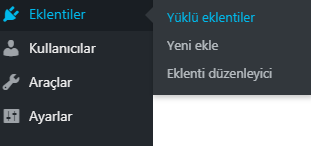
Ardından AMP eklentisini seçin ve html-start-php sayfayı açın .
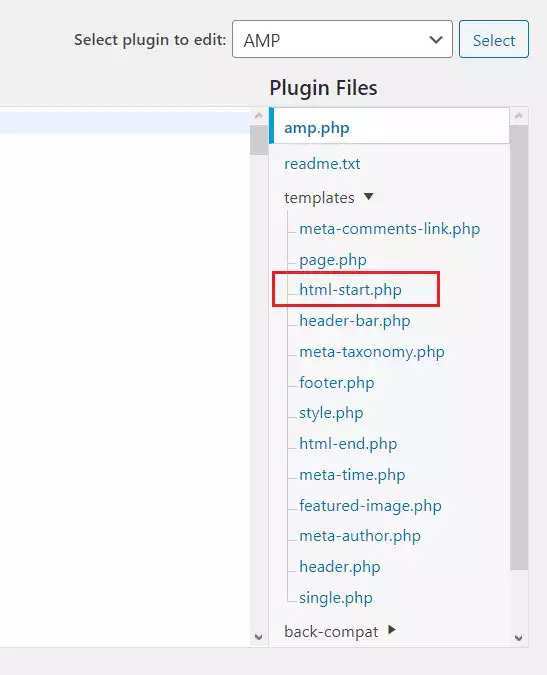
Yukarıda verilen otomatik reklam kodunu açılan sayfanın ve bölümünün içine aşağıda gösterildiği gibi yapıştırın yani </head etiketinden önceki kısma ekleyin:
<head>
<meta charset="utf-8">
<meta name="viewport" content="width=device-width,initial-scale=1,minimum-scale=1">
<?php do_action( 'amp_post_template_head', $this ); ?>
<style amp-custom>
<?php $this->load_parts( [ 'style' ] ); ?>
<?php do_action( 'amp_post_template_css', $this ); ?>
</style>
<script async custom-element="amp-auto-ads"
src="https://cdn.ampproject.org/v0/amp-auto-ads-0.1.js">
</script>
</head>Ardından, size Google Adsense tarafından verilen ikinci kodu da kopyalayın ve açılan bu sayfadaki body kısmına ekleyelim. Aynı sayfaya kodu, aşağıda gösterildiği gibi body bölümüne yapıştırın:
<body class="<?php echo esc_attr( $this->get( 'body_class' ) ); ?>">
<amp-auto-ads type="adsense"
data-ad-client="ca-pub-1234567890 (Buraya sizin PUB numaranız gelecek)">
</amp-auto-ads>
<?php do_action( 'amp_post_template_body_open', $this ); ?>Tamamdır, şimdi sayfayı kaydedin ve çıkın. Sayfayı kaydettikten yaklaşık 10 dakika içerisinde reklamların WordPress AMP sayfalarınızda gösterilmeye başlaması gerekir. (Eğer görüntülenmezse ya kodları yanlış ekledin ya da tarayıcı veya sitenizdeki ön bellekleme nedeniyle görünmüyor, önbelleği silin)
Buraya kadar yaptığımız işlem şu: Wordpress site altyapısına eklediğimiz kodlar yardımıyla artık Google kendi otomatik olarak AMP açılan sayfalarda, sayfa yapısına uygun bir şekilde bir veya birden fazla reklamı gösterecektir, sizin ekstra bir şey yapmanıza gerek yoktur.
Wordpress Tema Yoluyla AMP Kodu Ekleme
WordPress eklentileri ve Wordpress’in kendisi sık sık güncellendiğinden ve güncelleme sonrasında eklentilerde yapmış olduğunuz değişiklikler kaybedileceğinden (yani biz yukarıda düzenleme yaptığımız html-start-php dosyası diyelim ki güncelleme ile değişti, o zaman sizin eklediğiniz kodlarda otomatik olarak kaybolacak demektir), WordPress temanızda yer alan function.php dosyası üzerinden AMP kodu eklemeniz önerilir. WordPress tema işlevi aracılığıyla AdSense AMP header ve body kısmına kodu eklemek için WordPress Başlangıç > Görünüm > Tema Düzenleyicisi kısmına gidin. Ardından geçerli temayı seçin ve function.php dosyasını açın. Dosya açıldığında, iki kod parçasını dosyaya kopyalayın ve kaydedin.
AMP HEADER KODU
add_action('amp_post_template_head','adsense_amp_head');
function adsense_amp_head($amp_template) {
?>
// Buraya AdSense AMP header kodunu yapıştırın (yani yukarıda verilen ilk kod)
<?php
}AMP BODY KODU
add_action('amp_post_template_footer','adsense_amp_footer');
function adsense_amp_footer($amp_template) {
?>
// AdSense AMP body kodunu buraya yapıştırın (yani yukarıda verilen ikinci kod)
<?php
}Fuctions dosyasını kaydedin ve kapatın. Tamamladığınızda, AMP reklamları sitenizin sayfalarında görünmeye başlayacaktır, yukarıda söylediğim gibi. Yalnız burada şunu belirteyim: eğer ücretli bir tema kullanıyorsanız, bunların fuctions.php dosyaları farklı olabiliyor yani fuctions.php dosyası üzerinde işlem yapmanız önerilmez, o yüzden önce tema yapımcısına sormanız, fuctions.php dosyası yerine tanımladığı ve fuctions.php dosyasının işlevini yerine getiren dosyanın hangisi olduğunu öğrenmeniz sonrası söylediği dosyada yukarıdaki düzenlemeleri yapacaksınız, unutmayın.
Sonuç: Bu yazı, öğrencilere ve yeni kullanıcılara WordPress AMP sayfalarına AMP reklam birimlerinin nasıl ekleneceğini gösterir. Bunları kod olarak eklemek yerine direkt eklenti yardımıyla yapmak tabii ki mümkün: hatta bazı Adsense eklentileri eklenen reklam kodunu yazının başında, ortasında, sonunda gibi çeşitli yerlerde gösterebiliyor, onlar sonraki işler aslında. Bu bir basit anlatım, bence burada yapılanlar bile size yetebilir ama siteniz, sitenizin hitap ettiği ziyaretçiler ve sayıları gibi etkenler sitenizde Adsense reklam yerleşimini yapmak konusunda çeşitli adımlar atmanıza sebep olabilir. Yukarıda anlatılan işlemleri yaparken herhangi bir hata ile karşılaşırsanız, lütfen bunları yorum olarak aşağıya yazmayı unutmayın. Eğer yeterli talep gelirse bunun video olarak da anlatımını yapabilirim. İyi okumalar. :)

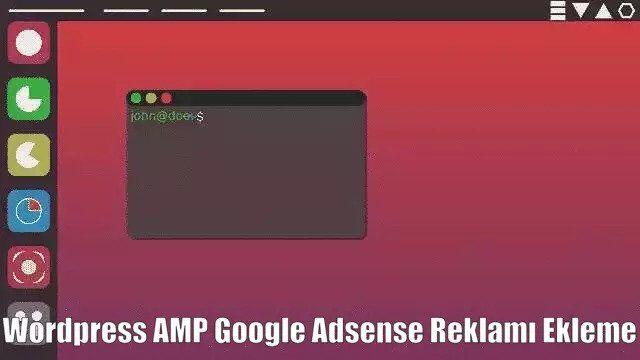

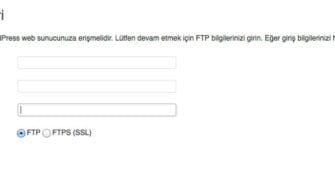

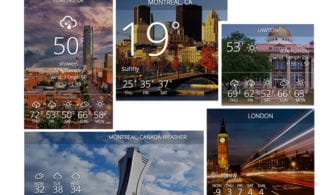

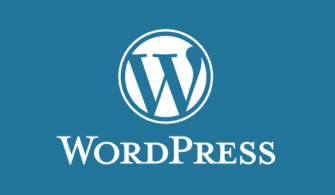

google adsense’de mobil ağ kullanarak ip değiştirme yapıp reklamlara tıkladığınız da tarayıcı analizinden sizin olduğunuzu yine anlayabiliyorlar.